e-Tax (国税電子申告・納税システム)
このページの内容は、平成26年 (2014) 時点のものです。
e-Taxの利用には電子証明書と、それを読み取るICカードリーダーが必要となります。
確定申告書等作成コーナー
PCに必要な設定をすることで、確定申告書等作成コーナーで作成した申告データを、そのままe-Taxで送信できます。
会計ツールなどで申告データを作成済みならば[確定申告書等作成コーナー]を利用する必要はなく、e-Taxソフトでそのデータを送信できます。
PCの準備
e-Taxで送信するにはPCに以下の設定をして、[公的個人認証サービスに基づく電子証明書]を利用できるようにする必要があります。
- 信頼済みサイトの登録
- ルート証明書のインストール
- 署名送信モジュールのインストール
- 「公的個人認証サービス利用者クライアントソフト (JPKI利用者ソフト)」のインストール
これらを個別に設定しても良いですが、一括して設定できる「事前準備セットアップ」というツールが用意されています。
信頼済みサイトの登録
セキュリティ ゾーンの信頼済みサイトに、
- https://uketsuke.e-tax.nta.go.jp
- https://kaishi.e-tax.nta.go.jp
- https://www.keisan.nta.go.jp
の3つのサイトを登録します。信頼済みサイトの登録手順|e-Tax
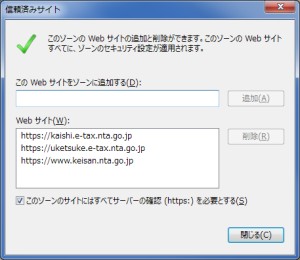
ルート証明書のインストール
通信データやサーバの確認のために、ルート証明書が必要となります。
2 ルート証明書・中間証明書のダウンロード及びインストール|e-Tax
ダウンロードしたファイルを実行すると、
- ApplicationCA
- ApplicationCA2
- OfficialStatusCA
の3つの証明書がインストールされます。
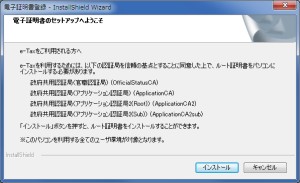
インストールされたルート証明書は、インターネット オプションの【コンテンツ → 証明書 → 信頼されたルート証明機関】で確認できます。

公的個人認証サービス 利用者クライアントソフト (JPKI利用者ソフト)
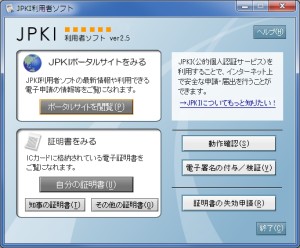
利用者クライアントソフトのダウンロード : 公的個人認証サービス ポータルサイト
JPKI利用者ソフトは、管理者権限でログインしてインストールします。標準ユーザーが管理者権限でインストーラを実行しても、インストールに失敗することがあります。
[自分の証明書]をクリックすると[公的個人認証サービスのパスワード]の入力を求められますが、これは4~16文字の英数字で構成される「電子証明書」のパスワードのことです。パスワードの失念 : 公的個人認証サービス ポータルサイト
申告手続き (電子申告)
確定申告書等作成コーナーから、以下の手順で手続きをします。このとき同ページにあるe-Tax送信体験版を閲覧すると、所得税の確定申告の方法のみですが、事前に流れを確認できます。
- 決算書・収支内訳書作成コーナー … 青色申告決算書などの作成
- 所得税及び復興特別所得税の確定申告書作成コーナー … 確定申告書の作成
なお、手続きの途中で「CnationalTax.CAB」のインストールを求められますが、これは発行元が「National Tax Agency(e-Tax)」のActiveXコントロールです。
e-Taxソフト
e-Taxソフトとは、会計ツールなどで作成したデータを送信するためのツールです。
個人の納税者の方が、所得税や消費税の確定申告を行う場合には、e-Taxソフトを使わなくても、国税庁ホームページの「確定申告書等作成コーナー」を利用して、開始届出書の提出や電子証明書の登録といった事前手続から電子申告用のデータの作成及び電子申告が簡単な操作で行うことができます(「公的個人認証サービスに基づく電子証明書」又は「税理士証明書発行サービスに係る認証局が作成する電子証明書」が利用できます。)。
ダウンロードコーナーのご利用に当たって【事前準備】|e-Tax
e-Taxソフトを利用する場合はe-Taxソフトダウンロードコーナー|e-Taxから入手するか、インストール不要のWEB版を用います。
e-Taxソフト (WEB版)
インストールが不要なWEB版と、それのスマートフォン対応版であるSP版があります。e-Taxソフトとe-Taxソフト(WEB版)の違いは何ですか。|e-Tax
しかしWEB版を利用するにもWeb上だけでは完結せず、以下の設定とインストールが必要となる場合があります。
- 信頼済みサイト及びポップアップブロックの許可サイトの登録
- 帳票表示モジュールのインストール
- ルート証明書のインストール
- 署名モジュールのインストール
- JPKI 利用者ソフトのインストール
それはe-Taxソフト (WEB版)のページを開くことで確認でき、[事前準備セットアップ]に「×」が付くならば、それで準備を済ませます。4 e-Taxソフト(WEB版) 事前準備セットアップ
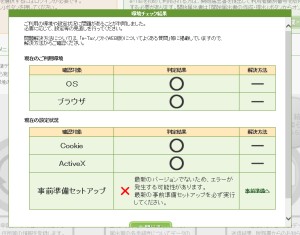
ただしこのときアドオンが無効になっていても同様のエラーとなるため、下表のアドオンが有効となっているかも確認します。
| 発行元 | 名前 | Class ID |
|---|---|---|
| National Tax Agency(e-Tax) | IVerifyWrapper Class | B948A2A1-AF09-4CB2-A7D6-A8CD4B9B09CF |
| National Tax Agency(e-Tax) | ActiveXVersion Control | A19FB36E-8B4F-414E-BB07-701549D7AC6C |
| National Tax Agency(e-Tax) | FileRefer Control | 679C2B5F-4E21-4D29-BD06-EDA6EF49A88C |
| NTT DATA CORPORATION | ReportCreator Control | C4DB1235-BA82-4D56-BC9B-6EBD8A4B235F |
準備が整ったら再度e-Taxソフト (WEB版)を開きます。
申告の手順
利用者情報が登録されていないと申告ページへのリンクがグレーアウトして、申告手続きへ進めません。その場合はまず[利用者情報の登録・確認・変更]をクリックして、必要な情報を登録します。
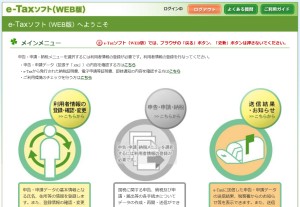
[新規登録]の[操作に進む]をクリックします。
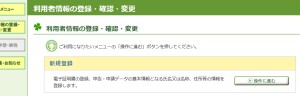
登録ページでは多数の入力項目が表示されますが、必要とされるのは必須とされている項目のみです。
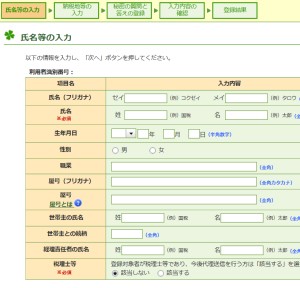
利用者情報を登録すると申告ページへ進めるようになりますので、[申告・申請・納税]をクリックします。
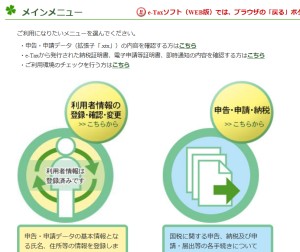
すでに申請データが用意されているならば、[作成済みデータの利用]の[操作に進む]をクリックします。
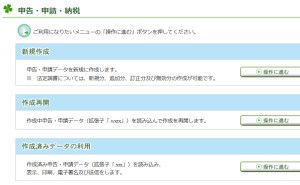
拡張子が.xtxのファイルを選択し、それをアップロードします。

内容を確認したら[次へ]をクリックし進みます。次のページでは電子署名を求められますので、[電子署名の付与]をクリックします。
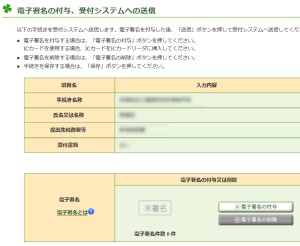
媒体、認証局サービスを選択し、電子署名の付与を完了させます。
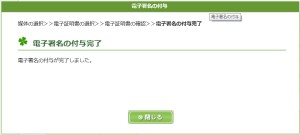
電子署名が付与されると[署名済]のアイコンが表示されますので、それを確認したら[送信]をクリックします。
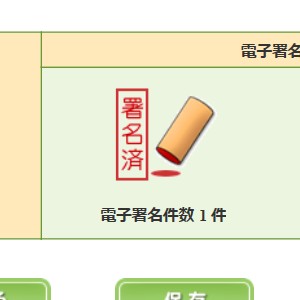
送信の完了と表示されますが、まだ手続きは完了していません。指示に従い[受信通知の確認]をクリックし、送信結果を確認します。そこで問題がなければ手続きは完了です。
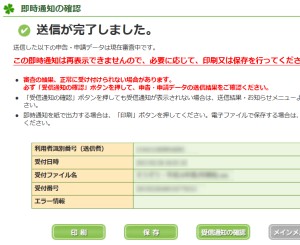
参考
- やよいの青色申告を使って楽々e-Tax(平成24年分版) | rhasm.net/blog (2013/03/02)
電子納税
ダイレクト納付による納税
預貯金口座からの振替によって納税する方法です。ただしこの方法を利用するには、事前に税務署への届出が必要です。
ネットバンキングによる納税
ネットバンキングから納税するには、
- 収納機関番号 … 国税庁を表す「00200」
- 納付番号 … e-Taxの「利用者識別番号 (数字 16文字)」4 利用者識別番号等の取得|e-Tax
- 確認番号 … e-Taxの「納税用確認番号 (数字 6文字)」2. 納税用確認番号等の登録|e-Tax
- 納付区分
の4つの番号が必要となります。インターネットバンキングやATMで電子納税をした場合にエラーとなりますが、どうすればいいですか。|e-Tax
このうち「納付区分」は、次のいずれかの方法によって調べられます。
1. 入力方式による納税手続
納付目的コードを、
- 税目番号 … 申告所得税ならば「020」
- 申告区分コード … 確定申告は「4」
- 元号コード … 平成ならば「4」
- 課税期間 … 平成17年分の申告所得税ならば「17」
の各数字を、順に並べて作成します。この例では「0204417」となり、これが「納付区分」となります。入力方式による納税手続|e-Tax
2. 登録方式による納税手続
e-Taxソフトから納付情報データ (納付情報登録依頼) を送信し、e-Taxにログインして「納付区分番号」を取得します。これが「納付区分」となります。登録方式による納税手続|e-Tax
このうち納付情報登録依頼は、e-Taxソフトの【申告・申請 → 新規作成】から作成し送信できます。電子納税を利用したいのですが、納付情報登録依頼を作成するにはどうすればいいですか。| 【e-Tax】国税電子申告・納税システム(イータックス)